
Բովանդակություն:
- Պարագաներ
- Քայլ 1. Բացեք Keil UVision IDE- ն
- Քայլ 2: Ընտրեք սարքը
- Քայլ 3. Կառավարեք գործարկման շրջակա միջավայրը
- Քայլ 4. Պատճենեք FreeRTOS- ը ձեր նախագծի պանակում
- Քայլ 5: Ավելացրեք FreeRTOS ֆայլեր նախագծին
- Քայլ 6. Կարգավորեք FreeRTOS վերնագրի ֆայլերի ուղին
- Քայլ 7: Նախագծին ավելացրեք «FreeRTOSConfig.h» ֆայլը
- Քայլ 8: Ավելացրեք «main.c» ֆայլը հիմնական ձևանմուշով
- Քայլ 9. Միացրեք ձեր STM32F407 հայտնաբերման հավաքածուն ձեր համակարգչին/նոութբուքին
- Քայլ 10. Ընտրեք ST-Link կարգաբերիչ կազմող կազմաձևում
- Քայլ 11: Կարգավորեք ST-Link կարգաբերիչը
- Քայլ 12: Կառուցեք և վերբեռնեք ծածկագիրը
- Քայլ 13. Գնացեք կարգաբերման պատուհան և բացեք սերիական մոնիտորը
- Քայլ 14. Գործարկեք ծածկագիրը ՝ Debug Printf պատուհանի ելքը տեսնելու համար
- Հեղինակ John Day [email protected].
- Public 2024-01-30 09:46.
- Վերջին փոփոխված 2025-01-23 14:48.

FreeRTOS- ի ընտրությունը որպես իրական ժամանակի օպերացիոն համակարգ ձեր ներդրված նախագծի համար հիանալի ընտրություն է: FreeRTOS- ն իսկապես անվճար է և տրամադրում է բազմաթիվ պարզ և արդյունավետ RTOS գործառույթներ: Բայց զրոյից freeRTOS- ի ստեղծումը կարող է դժվար լինել կամ ես կարող եմ մի փոքր շփոթեցնել, քանի որ դա պահանջում է որոշակի հարմարեցում, օրինակ ՝ միկրոկոնտրերերի հատուկ ֆայլերի ավելացում, վերնագրերի ֆայլի ուղիներ սահմանելը և այլն: ձեր STM32F407 Discovery հավաքածուն մանրամասնորեն օգտագործելով Kiel uVision IDE- ն:
Պարագաներ
- FreeRTOS- ի մասին ավելին կարող եք գտնել freertos.org կայքում
- FreeRTOS- ի ներբեռնման ուղեցույց RTOS կոդի ներբեռնման հրահանգներ
- Ամբողջական մանրամասներ STM32F407 Discovery Kit- ի մասին Սկսել STM32F407 Discovery KIt- ով
- Github Repository FreeRTOS STM32F407 հայտնաբերման հավաքածուի վրա
Քայլ 1. Բացեք Keil UVision IDE- ն
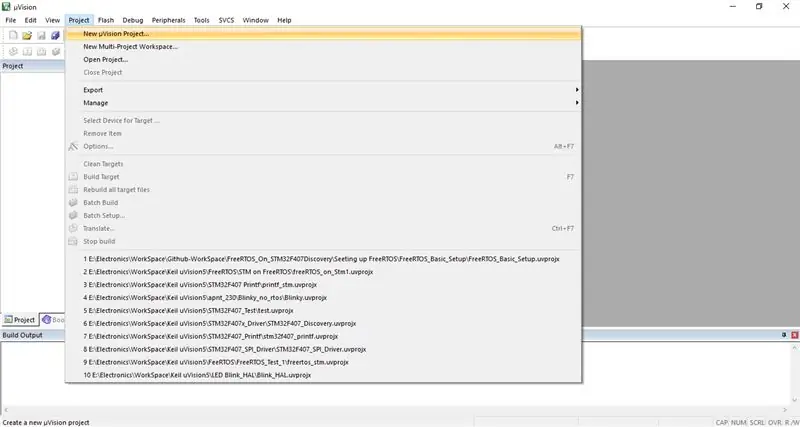
Բացեք Keil uVision IDE- ն: Կտտացրեք ծրագրի վրա, ընտրեք New uVision Project… Այնուհետև ընտրեք ձեր աշխատանքային գրացուցակը և նշեք ձեր նախընտրած նախագծի անունը:
Քայլ 2: Ընտրեք սարքը
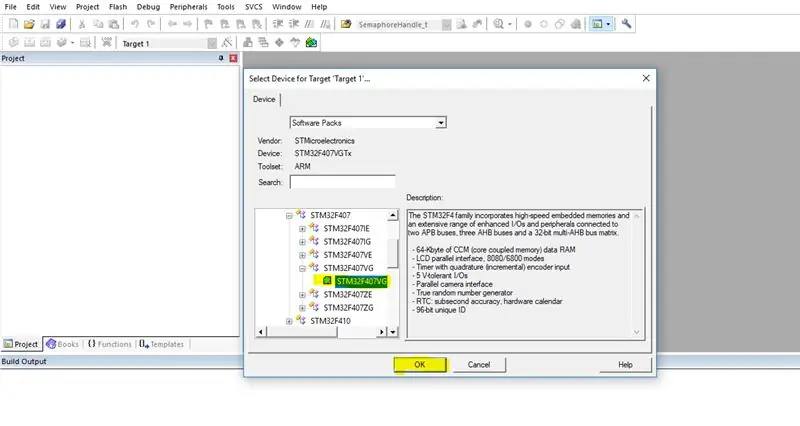
Նախագծին անուն տալուց հետո հաջորդ քայլին անհրաժեշտ է ավելացնել սարք: Այստեղ մենք ավելացնում ենք STM32F407VG միկրոհսկիչ STMicroelectronics- ից: Ընտրեք STM32F407VG, այնուհետև կտտացրեք OK:
Քայլ 3. Կառավարեք գործարկման շրջակա միջավայրը
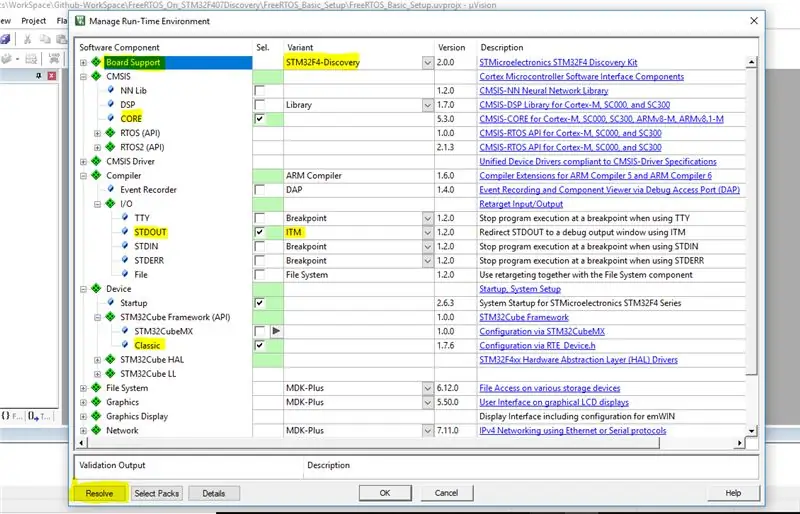
Հաջորդ քայլը գրադարանի/վարորդի բաղադրիչի ընտրումն է Կառավարել գործարկման ժամանակի միջավայրի ներդիրում: Այստեղ ընտրեք բոլոր բաղադրիչները, ինչպես ցույց է տրված վերը նկարում: Բոլոր համապատասխան դաշտերը ստուգելուց հետո կտտացրեք լուծել, այնուհետև կտտացրեք OK:
Քայլ 4. Պատճենեք FreeRTOS- ը ձեր նախագծի պանակում
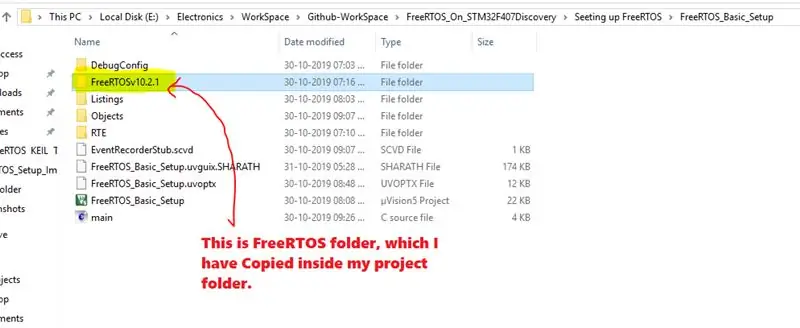
Այժմ դուք պետք է պատճենեք FreeRTOS- ի ամբողջ թղթապանակը ձեր ծրագրի թղթապանակում:
Քայլ 5: Ավելացրեք FreeRTOS ֆայլեր նախագծին
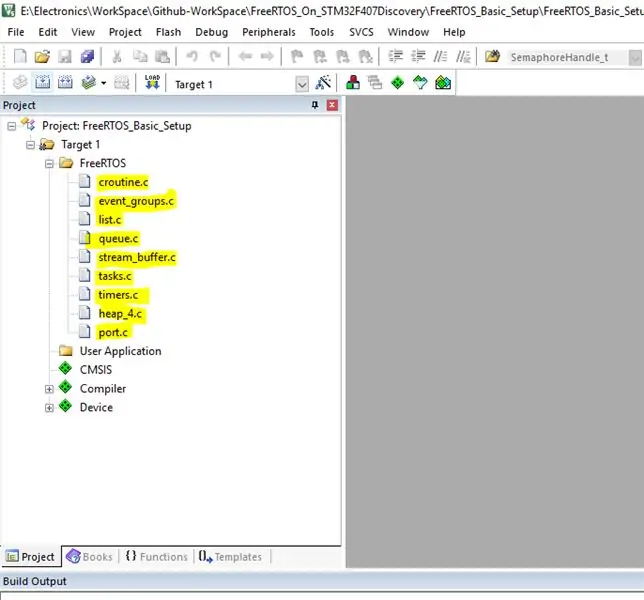
Ձեր նախագծի թղթապանակի ներսում FreeRTOS թղթապանակը պատճենելուց հետո դուք պետք է ձեր նախագծին ավելացնեք բոլոր անհրաժեշտ FreeRTOS ֆայլերը:
- Keil- ում ընտրեք Target1, աջ սեղմեք, ապա ընտրեք Ավելացնել նոր խումբ: Վերանվանել այս խումբը ՝ որպես FreeRTOS:
- Այժմ կտտացրեք FreeRTOS խմբին, աջ սեղմեք ընտրեք Ավելացնել գոյություն ունեցող ֆայլեր «FreeRTOS …» խմբին:
- Ավելացրեք բոլոր FreeRTOS ֆայլերը, ինչպես ցույց է տրված վերը նկարում:
FreeRTOS թղթապանակում այս ֆայլերը գտնելու ուղին են.
- Ֆայլեր. Croutine, event_groups, ցուցակ, հերթ, stream_buffer, առաջադրանքներ և ժամանակաչափեր: Ուղի ՝ (…. / FreeRTOSv10.2.1 / FreeRTOS / Աղբյուր)
- Ֆայլեր ՝ heap_4 (Հիշողության կառավարման 4 ֆայլ կա, ում կարող եք ավելացնել): Ուղի ՝ (…. / FreeRTOSv10.2.1 / FreeRTOS / Աղբյուր / շարժական / MemMang)
- Ֆայլեր ՝ port.c (Սա MCU- ի հատուկ ֆայլ է): Ուղի ՝ (… / FreeRTOSv10.2.1 / FreeRTOS / Աղբյուր / շարժական / RVDS / ARM_CM4F)
Նշում. FreeRTOS տարբերակը կարող է փոխվել: Պարզապես օգտագործեք առկա վերջին տարբերակը:
Քայլ 6. Կարգավորեք FreeRTOS վերնագրի ֆայլերի ուղին
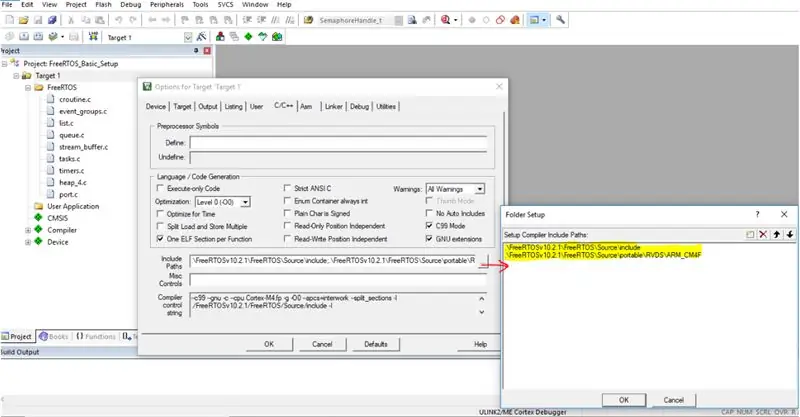
FreeRTOS սկզբնական ֆայլերը ավելացնելուց հետո դուք պետք է տեղեկացնեք կազմողին, թե որտեղ են գտնվում համապատասխան վերնագրի ֆայլերը: Այսպիսով, մենք պետք է կազմաձևենք կազմողի տարբերակը:
Աջ սեղմեք Target1 տարբերակի վրա «Target1..» C/C ++ Ներառեք ուղին: Համոզվեք, որ ներառեք այս ուղիները.
- Ներառել թղթապանակը FreeRTOS- ում (… / FreeRTOSv10.2.1 / FreeRTOS / Աղբյուր / ներառել)
- RVDS գրացուցակ (… / FreeRTOSv10.2.1 / FreeRTOS / Աղբյուր / շարժական / RVDS / ARM_CM4F)
Նշում. Եթե ունեք վերնագրի ֆայլեր, համոզվեք, որ ներառեք այս վերնագրի ֆայլերի ուղին, ինչպես բացատրված է վերևում:
Քայլ 7: Նախագծին ավելացրեք «FreeRTOSConfig.h» ֆայլը
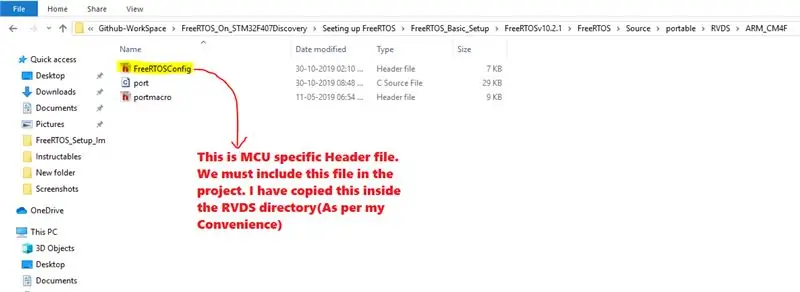
FreeRTOS- ն ունի մեկ կարևոր վերնագրի ֆայլ, որը կոչվում է FreeRTOSConfig.h: Այս ֆայլը պարունակում է հավելվածին հատուկ (մեր դեպքում `Cortex M4F MCU- ին հատուկ) հարմարեցում: Պարզության համար ես պատճենել եմ մեր MCU հատուկ FreeRTOSConfig.h ֆայլը RVDS գրացուցակում: Եվ նաև 6 -րդ քայլում մենք արդեն ավելացրել ենք RVDS ուղին: Եթե այն ինքներդ եք ավելացնում, ապա դուք պետք է ավելացնեք այս ֆայլը ձեր նախագծում և համոզվեք, որ ներառեք այս ֆայլի ուղին, ինչպես բացատրված է 6 -րդ քայլում:
Եթե ցանկանում եք FreeRTOSConfig.h ֆայլը ինքնուրույն ավելացնել ձեր նախընտրած գրացուցակում, ես այս ֆայլը ներառել եմ ստորև:
Լրացուցիչ տեղեկությունների համար կտտացրեք այստեղ FreeRTOSConfig.h
Քայլ 8: Ավելացրեք «main.c» ֆայլը հիմնական ձևանմուշով
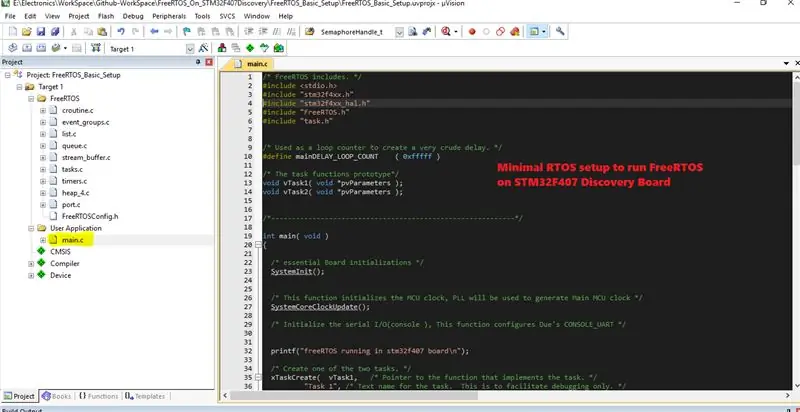
- Այժմ Ստեղծեք նոր օգտվողների խումբ (ես այն վերանվանել եմ «Օգտագործողի ծրագիր»):
- Այս խմբին ավելացրեք նոր C- ֆայլ (ես ավելացրել եմ main.c անունով ֆայլ):
- Սա այն ֆայլն է, որտեղ գոյություն ունի հիմնական () գործառույթը: Այս ֆայլի մեջ ներառել եմ բոլոր նվազագույն պահանջվող գործառույթներն ու վերնագրերը, որպեսզի նախագիծը հաջողությամբ կազմվի:
Ստորև կարող եք գտնել հիմնական ձևանմուշ main.c ֆայլը:
Քայլ 9. Միացրեք ձեր STM32F407 հայտնաբերման հավաքածուն ձեր համակարգչին/նոութբուքին

Քայլ 10. Ընտրեք ST-Link կարգաբերիչ կազմող կազմաձևում
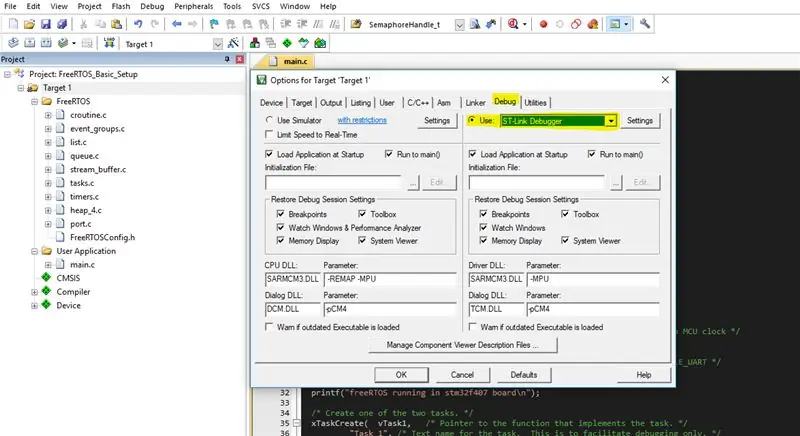
Աջ սեղմեք Target1- ի վրա, այնուհետև սեղմեք Option for Target "Target1..", այնուհետև նավարկեք դեպի Debug Tab և ընտրեք ST-Link-Debugger, ինչպես ցույց է տրված վերը նկարում:
Քայլ 11: Կարգավորեք ST-Link կարգաբերիչը
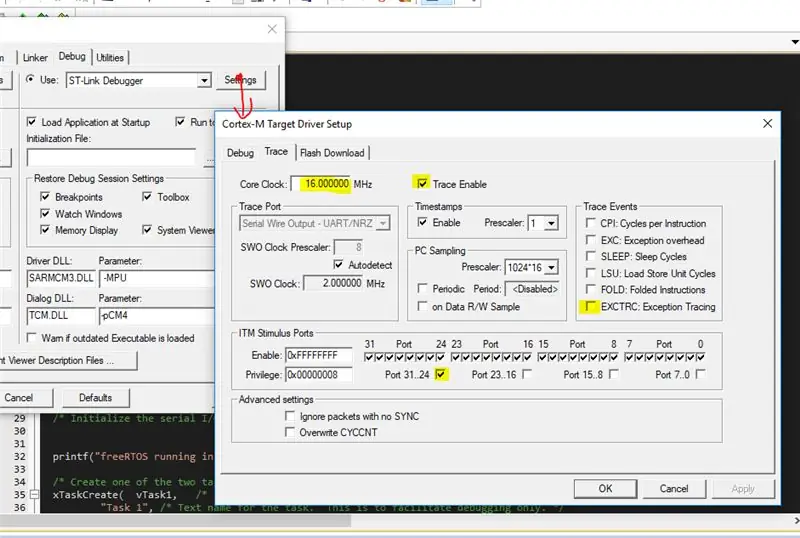
10-րդ քայլում ST-Link Debugger- ը ընտրելուց հետո կտտացրեք Կարգավորումներ, ապա ընտրեք Հետք և ստուգեք բոլոր դաշտերը, ինչպես ցույց է տրված վերը նկարում:
Քայլ 12: Կառուցեք և վերբեռնեք ծածկագիրը
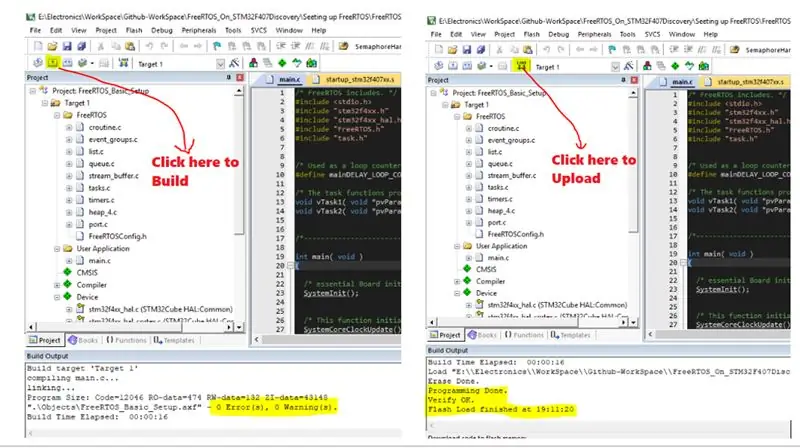
Բոլոր քայլերն ավարտելուց հետո կառուցեք նախագիծը և համոզվեք, որ ծածկագրում սխալներ չկան: Հաջող կազմվելուց հետո վերբեռնեք կոդը ձեր Discovery Kit- ում:
Քայլ 13. Գնացեք կարգաբերման պատուհան և բացեք սերիական մոնիտորը
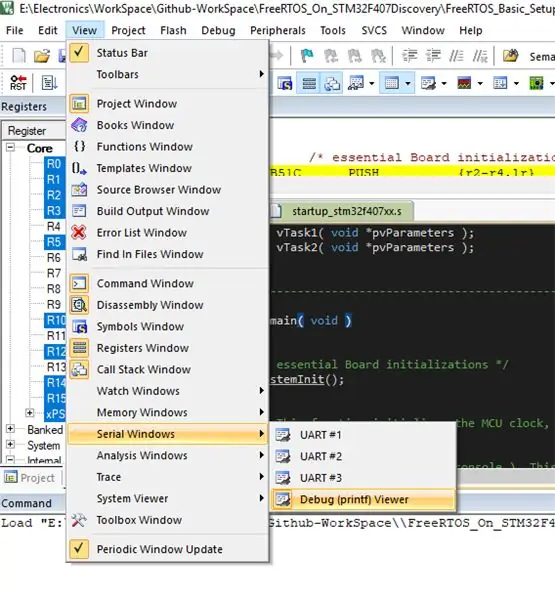
Վերբեռնելուց հետո անցեք կարգաբերում windowsviewSerial WindowsDebug (printf) Viewer, ինչպես ցույց է տրված վերը նկարում:
Քայլ 14. Գործարկեք ծածկագիրը ՝ Debug Printf պատուհանի ելքը տեսնելու համար
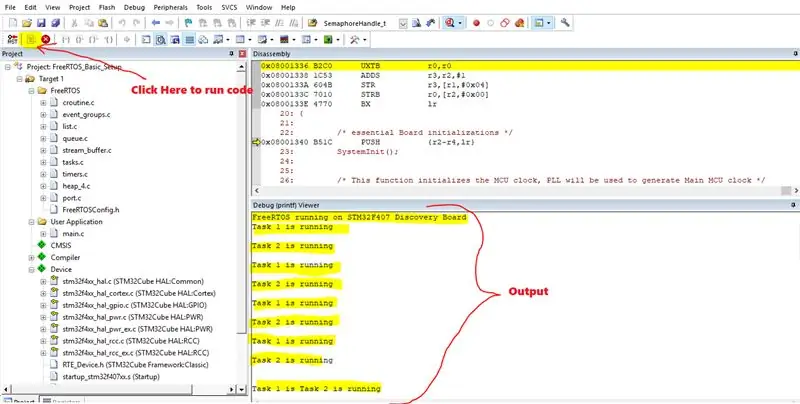
Վերջնական քայլն այն է, որ գործարկվի ծածկագիրը, ինչպես ցույց է տրված նկարում, տպման պատուհանի ելքը տեսնելու համար: Այստեղ main.c- ում ես իրականացրել եմ 2 պարզ առաջադրանք, որոնք կոչվում են task1 և task2: Երկու առաջադրանքներն էլ ունեն նույն առաջնահերթությունը, և նրանք պարզապես տպում են առաջադրանքի անունը: Նույն առաջնահերթությունների շնորհիվ կարող եք տեսնել, որ երկուսն էլ աշխատում են և տպում անունը:
Խորհուրդ ենք տալիս:
LED Մանդալայի տեղադրում `8 քայլ

LED Mandala- ի տեղադրում. Այս հրահանգը ձեր սենյակի դեկորի համար հսկայական LED MANDALA պատրաստելու մասին է: ստեղծագործական տեղադրում ցանկացած իրադարձության համար: Այստեղ ցուցադրված LED Mandala- ն Light Show- ի մի մասն է: Այս Instructable- ն առաջարկում է ձեզ քայլ առ քայլ հրահանգներ ՝ 10 ոտնաչափ x 10 ոտնաչափ մանդալա պատրաստելու համար:
Հիմնական բջջային հեռախոս ՝ օգտագործելով STM32F407 հայտնաբերման հավաքածուն և GSM A6 մոդուլը. 14 քայլ (նկարներով)

Հիմնական բջջային հեռախոս ՝ օգտագործելով STM32F407 հայտնաբերման հավաքածուն և GSM A6 մոդուլը. Երբևէ ցանկացե՞լ եք ստեղծել հիանալի ներդրված նախագիծ: Եթե այո, ապա ի՞նչ կասեք ամենահռչակավոր և բոլորի համար ամենասիրված գործիքը ստեղծելու մասին, այսինքն ՝ բջջային հեռախոս !!!: Այս Ուղեցույցում ես ձեզ կառաջնորդեմ, թե ինչպես կառուցել հիմնական բջջային հեռախոս ՝ օգտագործելով STM
HackRF Shielding Kit- ի տեղադրում. 4 քայլ

HackRF Shielding Kit- ի տեղադրում. Սա ձեռնարկ է, թե ինչպես տեղադրել NooElec HackRF Shielding Kit- ը
Smapler V0002- ի տեղադրում քայլ առ քայլ ՝ 5 քայլ

Smapler V0002- ի տեղադրում քայլ առ քայլ. A Smapler- ը մի շրջան է, որը նվիրված է BlushingBoy.org- ից Դեյվիդ Կուարտիելի և Ինո Շլաուչերի ստեղծած գեներացնող ձայնի արտադրությանը: Smapler v0002 - աակա Սինգապուրի հրատարակություն - ոչ այլ ինչ է, քան Arduino վահան, որը պետք է օգտագործվի ֆանտաստիկ խաղալու համար
Smapler V0001r2- ի տեղադրում քայլ առ քայլ `3 քայլ

Smapler V0001r2 քայլ առ քայլ տեղադրելը. Սա լուսանկարչական ուղեցույց է Smapler v0001r2 տեղադրելու համար: Դա Arduino- ի հետ համատեղելի միացում է ՝ ներկառուցված SD քարտի միակցիչով, մկնիկի/ստեղնաշարի PS2 միակցիչով, ձայնի ուժեղացուցիչով և սենսորների համար մի քանի ելքային/ելքային կապում: Դրանով դուք
